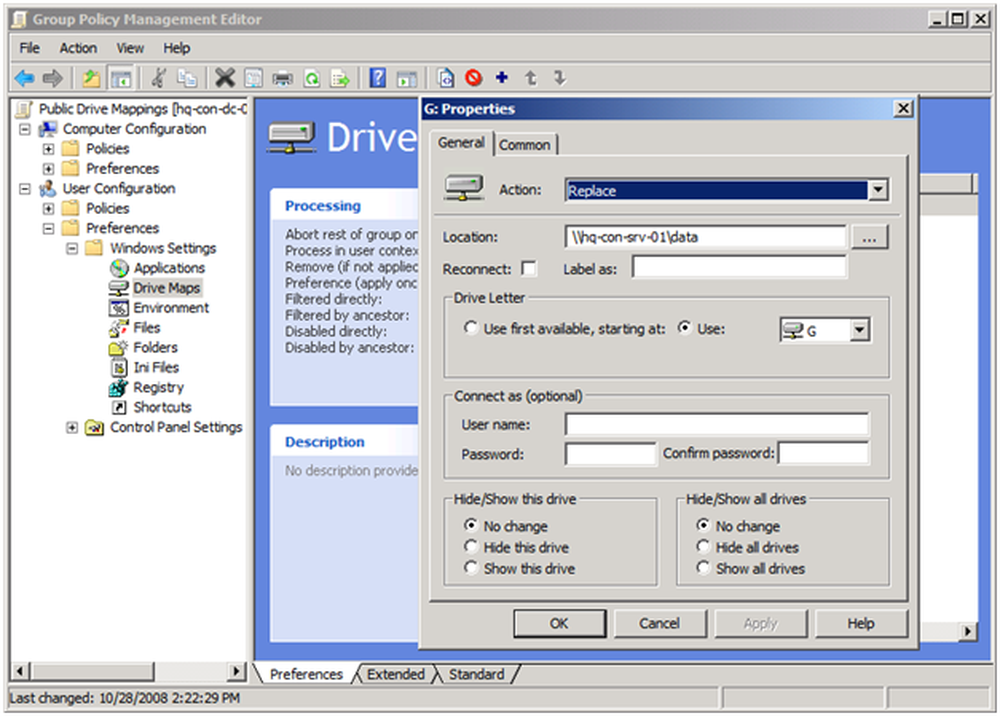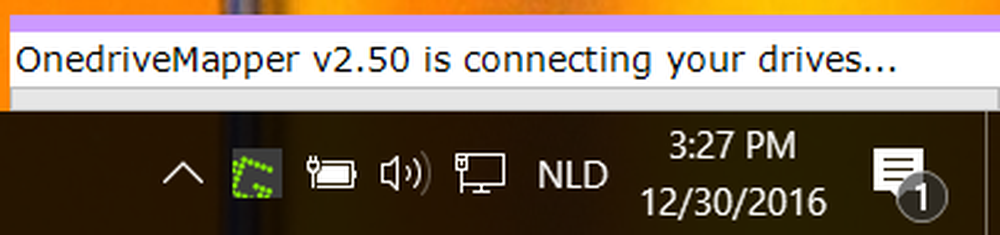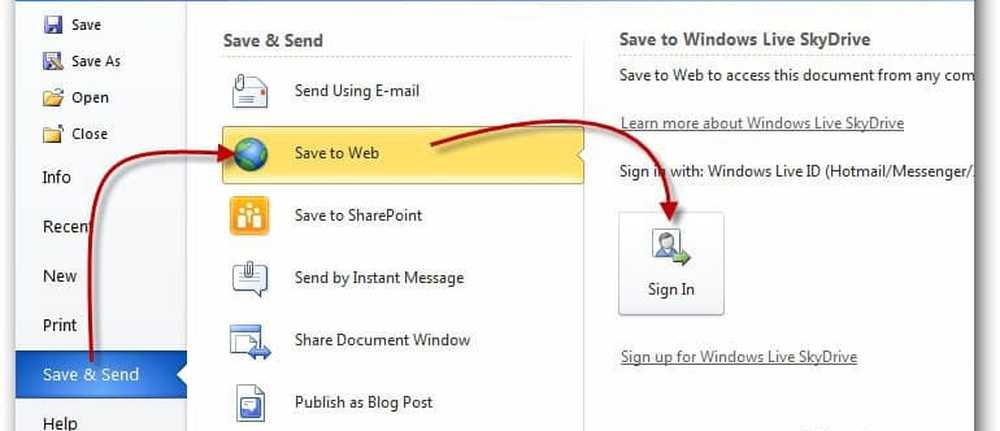Mappage du stockage en nuage en tant que lecteur local dans l'explorateur de fichiers de Windows 10
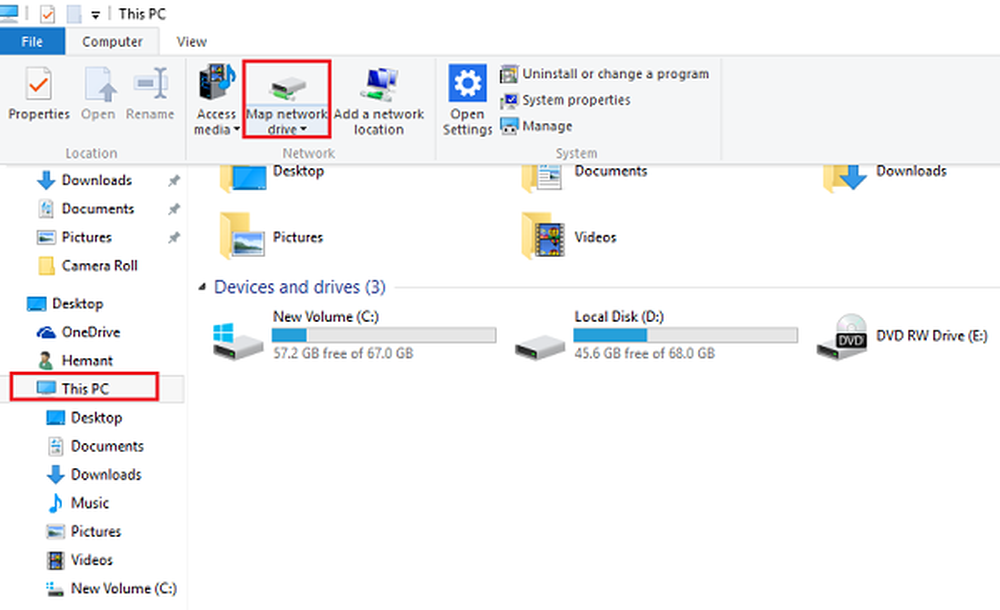
OneDrive est devenu un outil indispensable dans Windows 10. Il est profondément intégré à toutes les versions du système d'exploitation. Vous devez simplement vous connecter avec votre compte Microsoft pour pouvoir parcourir votre OneDrive et conserver tous vos fichiers et paramètres synchronisés. Dans cet article, nous verrons comment vous pouvez mapper votre stockage en nuage en tant que lecteur dans l'explorateur de fichiers sous Windows 10 et Windows 8.1..
Mappage du stockage en nuage en tant que lecteur local
Tout d'abord, accédez à OneDrive sur le Web et connectez-vous. Une fois que vous voyez votre tableau de bord, sélectionnez le lien "Fichiers" dans la partie gauche de l'écran. Vous remarquerez que le champ de l'URL affichant un numéro «? Id».

Copiez et collez le numéro CID dans un endroit sûr.
Maintenant, ouvrez l’Explorateur de fichiers, accédez à la vue Ce PC et cliquez sur Carte lecteur réseau option affichée dans le ruban.

Choisissez une lettre de lecteur de votre choix, puis ajoutez-la au champ Dossier: https://d.docs.live.net/.

Attention, l'option 'Reconnecter à la connexion' reste cochée. Cliquez sur Terminer.
Ici, il vous sera demandé de saisir vos informations d'identification OneDrive - Nom du compte et mot de passe. Maintenant, lorsque vous vous connectez, un nouveau lecteur doit être visible dans l'explorateur de fichiers, sous la vue 'Ce PC', avec un nom correspondant à votre cid nombre. Renommez-le si nécessaire.
Mapper OneDrive en tant que lecteur sous Windows fonctionne. Cela peut toutefois ralentir les performances du PC. De plus, votre PC doit être en ligne. Si votre PC est hors ligne, il ne peut pas accéder aux fichiers et dossiers OneDrive..
Incidemment, les offres Windows 10 OneDrive Selective Sync. Cette fonctionnalité permettait aux utilisateurs d’afficher les fichiers synchronisés sur leur PC via OneDrive. La fonctionnalité permet en particulier aux utilisateurs de synchroniser tous les fichiers et dossiers de votre OneDrive ou de choisir des dossiers spécifiques à synchroniser, en les rendant disponibles localement..